Word 문서의 기계어 코드를 변경하는 방법. Microsoft Word에서 인코딩 선택 및 변경
화면에 상형 문자? 당신의 행동. 고급 컴퓨터 과학자가 되거나 24시간 인터넷을 사용하여 "중국어 텍스트" 문제에 직면할 필요는 없습니다. 마이크로 소프트 워드. 일본이나 홍콩에서 편지를 받은 것도 아니다. 화면에서 이해할 수 없는 문자는 텍스트 문서의 다른 인코딩의 결과입니다. 이러한 문제의 원인과 Word 편집기에서 해결하는 방법에 대해 자세히 살펴보겠습니다.
약간의 이론
Word 편집기는 입력하거나 보는 텍스트를 인코딩하기 위한 몇 가지 표준을 제공합니다. 텍스트 코드를 구성하는 원칙은 각 문자가 특정 숫자 값에 해당하고 표준에 따라 일치하지 않을 수 있다는 것입니다.
예를 들어 키릴 인코딩에서 문자 Y는 숫자 값 201에 해당하고 서유럽 표준에서는 이 값이 문자 E를 결정합니다. 따라서 다른 인코딩으로 텍스트를 볼 때 문자가 사라지거나 이해할 수 없는 문자 집합이 나타납니다. 문서가 생성된 것보다
Word 편집기에서 널리 사용되는 가장 보편적인 표준은 "유니코드"입니다. 대부분의 컴퓨터 언어에서 볼 수 있는 가장 넓은 문자 집합을 가지고 있습니다. 이것은 Word 편집기뿐만 아니라 다른 텍스트 편집기에서도 널리 사용되는 것을 설명합니다. 워드에서 이 표준인코딩은 기본적으로 허용되며 파일을 로드하고 저장할 때 자동으로 적용됩니다.
텍스트 트랜스코딩
불행히도 다른 버전의 Word에서는 인코딩을 변경하는 데 필요한 단계가 다르지만 결과는 같습니다. 필요한 단계를 자세히 살펴 보겠습니다. 다른 버전갈라져:
워드 2003
인코딩을 변경하려면 메뉴로 이동하여 SERVICE를 선택한 다음 PARAMETERS를 선택합니다. 그런 다음 BOOKMARK – 일반 섹션에서 열 때 변환을 확인합니다. 이제 텍스트 파일을 열 때마다 코딩 시스템을 선택할 수 있는 기회가 주어집니다.
워드 2010, 2007
이 버전은 글꼴 변경 측면에서 다르지 않습니다. 메인 메뉴에서 FILE을 통해 PARAMETERS로 이동합니다. 새 드롭다운 창에서 추가 섹션을 선택하면 창 맨 아래에 "문서가 생성된 것처럼 표시할 수 있습니다..."가 표시됩니다. 원하는 형식으로 문서를 만들고 읽을 수 있는 기회가 제공됩니다.

원하는 인코딩으로 텍스트 만들기
다른 코드 시스템에서 텍스트 파일을 생성해야 하는 경우가 있습니다. 예를 들어 그래픽의 경우 PDF 편집기 Works-6 프로그램 또는 기타 소프트웨어 제품. 워드 에디터이 문제를 해결하는 데 도움이 될 것입니다. 입력된 정보에 필요한 구조와 요구 사항을 준수하면서 평소와 같이 텍스트를 입력해야 합니다.
파일 생성 후 에디터 메인 메뉴에서 FILE로 이동하여 SAVE AS를 선택합니다.
드롭다운 창에는 파일의 향후 이름을 결정하는 기능 외에도 저장 후 파일을 인코딩하는 옵션이 표시됩니다.

줄 바꿈 또는 텍스트 줄 바꿈을 지원하지 않는 프로그램이 있음을 염두에 두어야 합니다. 따라서 에서 이 경우, 이러한 하이픈을 피하여 텍스트를 작성해야 합니다.
텍스트의 가독성에 어려움이 있는 경우의 또 다른 기능입니다. 이것은 Worda 2003 버전과 이후 버전 간의 약간의 차이입니다. 새로운 텍스트 파일 형식인 docx가 나타났습니다. 그 차이점은 우리가 지금 고려하고 있는 의미에서 인코딩의 문제가 아닙니다. 그리고 이러한 종류의 정보는 이전 버전에서 볼 수 없으므로 편집기를 업데이트해야 합니다.
지침
변화 부호화텍스트 파일 Microsoft Word를 사용하여 수행할 수 있습니다. 변경하려는 파일 실행 부호화. 그런 다음 프로그램 메뉴에서 "파일" 및 "다른 이름으로 저장"을 선택합니다. 저장 메뉴가 나타납니다 파일. 당신은 선택할 수 있습니다 새 폴더. 이 경우 문서 사본이 새 인코딩으로 저장됩니다. 파일을 원래 폴더에 저장하면 단순히 대체됩니다. 구 버전문서.
저장 창 하단에 "Type 파일". 그 옆에 화살표가 있습니다. 이 화살표를 클릭하십시오. 유형으로 파일일반 텍스트를 선택하고 저장을 클릭합니다. 그러면 "변환" 창이 열립니다. 파일", "텍스트 인코딩" 줄이 있습니다. "기타" 항목을 확인하고 인코딩 목록에서 필요한 항목을 선택하십시오. 그런 다음 "저장"을 클릭하십시오. 인코딩이 변경된 문서는 선택한 폴더에 저장됩니다.
텍스트 대신 문자 집합만 표시되고 텍스트 파일이 어떤 인코딩으로 생성되었는지 모르는 경우 Stirlitz 프로그램을 사용하십시오. 인터넷에서 다운로드하십시오. 이 프로그램은 무료로 배포되며 무게는 1MB 미만입니다. 컴퓨터에 응용 프로그램을 설치합니다. 실행합니다.
프로그램 메뉴에서 "파일"을 선택한 다음 - "열기"를 선택하십시오. 텍스트 파일의 경로를 찾습니다. 마우스 왼쪽 버튼을 클릭하여 이 파일을 선택합니다. 그런 다음 개요 창 하단에서 "열기"를 클릭하십시오. 프로그램 창에서 선택 프로세스가 시작됩니다. 올바른 인코딩텍스트 파일로.
또한 변경할 수 있습니다 부호화혼자서. 이렇게 하려면 다음을 눌러 문서를 선택하기만 하면 됩니다. Ctrl 키+에이. 그런 다음 프로그램 창에서 원하는 부호화텍스트 파일. "파일"을 클릭하여 설정을 저장하십시오. 저장을 선택하면 파일을 새 인코딩으로 저장하고 다른 이름으로 저장을 선택하면 문서 사본을 저장합니다.
가끔은 오리지널 부호화 파일다른 것으로 교체해야 합니다. 이것은 텍스트를 보다 유용한 형식으로 변환하는 데 필요할 수 있습니다. 원래 인코딩이 귀하에게 적합하지 않거나 웹사이트에 맞게 텍스트를 다시 코딩해야 합니다. 많은 이유가 있을 수 있습니다. 이 절차는 간단하지만 시간이 조금 걸립니다.
필요할 것이예요
- 컴퓨터, 애플리케이션 마이크로 소프트 오피스
지침
Microsoft Office 응용 프로그램을 시작합니다. 원본을 변경하려는 텍스트 파일을 엽니다. 부호화. 프로그램 메뉴에서 선택 마이크로소프트 문자열사무실. 표시되는 옵션 목록에서 "고급" 옵션을 선택한 다음 "일반" 옵션을 선택하고 "형식 변환 확인" 행을 찾습니다. 파일개봉할 때." 이 줄 옆에 있는 확인란을 선택합니다. 파일을 닫았다가 다시 엽니다.
이제 오픈을 위해 파일변경할 수 있습니다 부호화. 개종자 파일"에서 "Encoded text" 줄을 찾습니다. 이제 "기타" 탭을 찾으십시오. 인코딩 표준이 다른 목록이 나타납니다. 그 중에서 필요한 것을 선택하세요. 부호화 파일.
메뉴에서 선택한 인코딩의 텍스트를 보려면 마이크로소프트 애플리케이션 Office에서 "보기"줄을 찾아 마우스로 클릭하십시오. 이제 트랜스코딩된 텍스트가 어떻게 표시되는지 확인할 수 있습니다. 텍스트가 기록된 경우 파일동일한 문자(예: 1포인트)로 표시되므로 이 형식에 필요한 글꼴이 없습니다. 이 경우 필요한 글꼴을 추가로 설치해야 할 수 있습니다. 공식 웹사이트에서 다운로드할 수 있습니다. 마이크로소프트. 변환 프로세스가 완료된 후 파일변경 사항을 저장합니다. 이 작업은 닫을 때 수행할 수 있습니다. 파일, 또는 프로그램 메뉴를 통해
글꼴에 대한 가장 일반적인 인코딩은 유니코드입니다. 거의 모든 알파벳과 많은 언어를 지원합니다. 유니코드는 유럽 알파벳뿐만 아니라 아시아 알파벳도 지원합니다. 텍스트 파일을 저장하는 것이 권장되는 것은 유니코드 인코딩입니다. 위에서 설명한 것처럼 다른 인코딩에서 파일을 다시 코딩하기로 결정했다면 유니코드로 이 작업을 수행하는 것이 가장 좋습니다.
출처:
- 2017에서 앱 인코딩을 변경하는 방법
웹 페이지를 만들 때 초보 웹마스터는 페이지가 생성되는 인코딩을 엄격하게 따라야 합니다. 인코딩은 특정 기계 코드와 알파벳 문자 간의 대응 테이블입니다. 특정 문자 시퀀스는 컴퓨터에서 읽고 특정 인코딩에 따라 이해할 수 있는 문자, 숫자 및 기호의 형태로 제공됩니다. 에 이 순간두 가지가 있습니다. 가장 일반적으로 사용되는 인코딩은 windows-1251 및 utf-8입니다.

필요할 것이예요
- 프로그램: PSPad, Notepad++ 및 Dreamweaver.
지침

메모장++ 프로그램을 고려하십시오. 여기에 html 문서를 로드합니다. 인코딩 메뉴 항목을 엽니다. 목록이 표시되고 그 중 하나 앞에 검은 점이 있습니다. 이것은 문서의 인코딩입니다. 변경하려면 동일한 메뉴 항목에서 다른 항목을 선택해야 합니다. 그런 다음 변경 사항을 파일에 저장합니다.
이제 가장 인기있는 가능성을 고려하고 강력한 프로그램드림위버. 필요한 파일을 엽니다. "편집" 메뉴에서 "설정" 항목을 선택합니다. 왼쪽에 나타나는 창에서 "문서 작성" 범주를 선택하십시오. "기본 인코딩" 항목에 인코딩이 등록됩니다. 여기에서 다른 것으로 변경할 수 있습니다. 변경 사항을 파일에 저장하기 위해 이러한 모든 작업을 수행한 후에 잊지 마십시오.
모든 것을 올바르게했다면 문서는 원하는 부호화.

파일의 텍스트 이메일, 웹 페이지에서 모든 언어로 입력하고 다양한 컴퓨터 인코딩으로 저장할 수 있습니다. 요점은 다소 정돈된 현대적 인코딩의 다양성뿐만 아니라 주로 역사적 가치가 있는 문서의 저장에도 있습니다. 문서가 다른 인코딩으로 여러 번 저장된 경우도 있습니다. 텍스트가 이해할 수 없는 문자 집합으로 열리면 읽을 수 있는 형식으로 변환해야 합니다.

필요할 것이예요
- 컴퓨터, 텍스트 편집기, 온라인 디코더, 특별 프로그램"트랜스코더"
지침
웹 페이지에서 텍스트를 읽을 수 없는 경우 브라우저에서 인코딩을 선택하십시오. 이렇게 하려면 "인코딩" 항목의 "보기" 메뉴에서 마우스 왼쪽 버튼을 클릭합니다. 텍스트를 읽을 수 있을 때까지 드롭다운 목록에서 사용 가능한 인코딩을 스크롤합니다. 최초의 러시아어 인코딩 KOI-8은 컴퓨터가 아직 개인용이 아니었을 때 컴퓨터에 나타났습니다. 유닉스 시스템. Linux와 같은 UNIX 계열 운영 체제가 있는 컴퓨터에서 사용됩니다. 다음은 Microsoft의 MS-DOS 운영 체제용 러시아어 인코딩 DOS-866이었습니다. Windows 3.0이 출시되면서 Win-1251이 등장했습니다. 현재 UNIX 계열 시스템은 ISO 8859-5 인코딩을 사용합니다. 그 외에도 때때로 대안을 찾을 수 있습니다. 부호화 855, DKOI-8, GOST 및 불가리아어 부호화. 문서에서 거의 볼 수 없습니다. 부호화 Macintosh 컴퓨터에서만 사용되는 MacCyrillic.
텍스트를 텍스트 파일에 저장한 다음 다음에서 엽니다. 텍스트 에디터, 필요한 경우 여러 다른 텍스트 편집기에서 문서를 열어보십시오. 파일 관리자결정할 수도 있습니다 부호화파일을 저장하고 원하는 파일로 변환 부호화.
인코딩을 결정하고 필요한 경우 다시 인코딩하려면 텍스트특수 프로그램 "트랜스코더"를 사용해야 합니다. 이러한 프로그램은 인터넷에서 매우 유명하며 사용하기 쉽습니다. 일부는 사용 가능한 최대 인코딩 수로 작업하고 최대 사용 가능한 옵션그들과 함께 일하기 위해.
관련 동영상
텍스트 문서 뿐만 아니라 다양한 형식. 종종 텍스트는 표준 Windows 인코딩뿐만 아니라 다른 많은 인코딩으로도 저장됩니다. 당신이 가지고 있다면 텍스트 문서비표준 인코딩에서는 많은 장치와 프로그램이 단순히 읽을 수 없습니다. 다음을 사용하여 이 설정을 변경할 수 있습니다. 다른 응용 프로그램, 예를 들어 가장 쉬운 방법은 MS를 사용하는 것입니다. 오피스 워드.

지침
다운로드 및 설치 소프트웨어마이크로 소프트 오피스. 평가판 기간이 있으므로 가끔 사용하기 위해 라이선스를 구입할 필요가 없습니다.
딸깍 하는 소리 마우스 오른쪽 버튼으로 클릭변경하려는 인코딩의 텍스트가 포함된 파일을 클릭한 다음 "Microsoft Word로 열기"를 선택합니다. 프로그램이 최근에 설치되었고 파일 형식 연결 절차가 아직 수행되지 않은 경우 이 항목이 나타나지 않을 수 있습니다. Word를 열고 "파일" 메뉴를 통해 필요한 문서를 선택할 수도 있습니다. 이전에 비표준 Windows 인코딩으로 저장한 경우 프로그램에서 파일을 여는 옵션을 제공하고 필요한 옵션을 선택한 다음 "확인" 버튼을 클릭합니다.
프로그램에서 "파일" 메뉴 항목을 클릭하십시오. "다른 이름으로 저장 ..."을 선택하고 나타나는 창에서 이미 새 인코딩으로 새 문서를 찾을 디렉토리를 결정하고 이름을 입력하고 "저장" 버튼을 클릭하십시오. 파일 속성 창이 나타나면 원하는 인코딩 값을 설정합니다. 유니코드 인코딩은 가장 편리하고 "읽기 쉬운" 것으로 간주됩니다.
원본 위치에 동일한 이름으로 저장된 문서는 복구 가능성 없이 원본 버전을 대체한다는 점에 유의하십시오. 다른 인코딩과 동일한 폴더에 있는 두 텍스트 파일이 모두 필요한 경우 이름을 변경하기만 하면 됩니다.
확장자를 혼동하지 않도록 주의하십시오. 이전 버전을 사용하여 나중에 읽을 수 있도록 문서를 저장하려면 .doc만 넣으십시오. 워드 버전, docx - 버전 2007 이상용. 파일을 docx 형식으로 저장하면 2007년 이전에 출시된 MS Office 프로그램에서는 앞으로 열 수 없지만, 문서 파일읽다 워드 애플리케이션모든 버전. 또한 이후 버전프로그램은 이전 인코딩에 없는 인코딩을 지원할 수 있습니다.
특정 글꼴이 없는 것이 아니라 인코딩에 문제가 있는지 확인하십시오.
출처:
- 단어에서 텍스트를 변경하는 방법
파일 연결을 설정하면 사용자의 삶이 훨씬 쉬워집니다. 개인용 컴퓨터, 기본적으로 이에 가장 적합한 프로그램에서 특정 유형의 파일을 열 수 있습니다. 어떤 이유로 파일 연결이 올바르게 설정되지 않은 경우 변경할 수 있습니다.

필요할 것이예요
- - 컴퓨터 설치된 Windows경험치
지침
응용 프로그램과 파일의 연결을 변경하는 가장 쉬운 방법은 다음을 선택하는 것입니다. 원하는 프로그램파일 속성 창을 통해 이렇게 하려면 변경하려는 특정 프로그램과의 연결이 포함된 형식의 파일을 Explorer에서 엽니다.
일반 탭에서 편집 버튼을 클릭합니다. 열리는 프로그램 목록에서 귀하의 관점에서 기본적으로 파일을 열어야 하는 프로그램을 선택하십시오 이 유형의. 가능하면 권장 애플리케이션 목록에서 애플리케이션을 선택하십시오. 프로그램 목록 창에서 확인 버튼을 클릭하고 파일 속성 창에서 적용 버튼을 클릭합니다.
"연결 프로그램" 옵션을 사용하여 파일을 열어 파일 연결을 변경할 수 있습니다. 이 기능을 사용하려면 파일 아이콘을 클릭하여 컨텍스트 메뉴를 호출하십시오. 열리는 메뉴에서 "연결 프로그램" 항목 위로 커서를 이동하고 "프로그램 선택" 옵션을 클릭합니다.
이 파일 형식을 연결할 프로그램을 선택하십시오. "이 유형의 모든 파일에 사용" 확인란을 선택합니다. 확인 버튼을 클릭합니다.
파일 연결은 제어판을 통해 변경할 수 있습니다. 이렇게 하려면 주 메뉴에서 "제어판" 옵션을 선택하십시오. 열리는 창에서 "폴더 옵션" 아이콘을 클릭하십시오. 열리는 창에서 "파일 형식" 탭을 선택합니다.
파일 목록에서 관심 있는 확장자를 선택하십시오. 확장 세부 정보 필드에서 편집 버튼을 클릭합니다. 이 파일 형식에 대한 연결을 설정할 응용 프로그램을 선택하고 확인을 클릭합니다. 폴더의 속성 창에서 "적용" 버튼을 클릭합니다. 이제 선택한 유형의 파일이 연결이 설정된 응용 프로그램에서 기본적으로 열립니다.
출처:
- Windows XP에서 파일 연결 설정
- xp의 파일 연결
"인코딩"은 문자 세트(숫자, 문자, 문자, 인쇄할 수 없는 문자 등)가 있는 테이블 중 하나를 나타냅니다. 이 테이블 다양한 응용텍스트를 저장하고 읽을 때 사용합니다. 한 인코딩으로 저장된 문서를 다른 인코딩을 사용하여 읽는 경우 텍스트 대신 "크랙"이라고 하는 읽을 수 없는 아이콘 세트가 사용자에게 표시될 가능성이 매우 높습니다.

필요할 것이예요
- 텍스트 마이크로소프트 프로세서사무실 단어.
지침
사용 워드 프로세서파일에 저장된 인코딩을 변경하는 Microsoft Office Word 문서. 이 응용 프로그램은 "기본" doc 및 docx를 제외하고 많은 형식으로 작업할 수 있으므로 다시 저장해야 하는 문서를 읽을 수 없을 것입니다.
Word를 시작한 후 Ctrl + O 키 조합을 누르고 열리는 대화 상자를 사용하여 워드 프로세서를 찾아 로드합니다. 원하는 파일. 기본적으로 이 응용 프로그램은 오늘날 가장 보편적인 유니코드를 사용합니다. 부호화. 열려 있는 문서가 다른 문서에 저장된 경우 Word에서 이를 인식하려고 시도합니다. 이에 문제가 있는 경우 목록에서 올바른 표준을 시각적으로 선택해야 하는 대화 상자가 표시됩니다.
워드 프로세서 메뉴를 열고 다른 이름으로 저장을 선택합니다. 열리는 대화 상자에서 저장 위치를 선택하십시오. 문서, "파일 이름" 필드에 이름을 입력하고 "파일 형식" 드롭다운 목록에서 "일반 텍스트" 줄을 선택합니다.
"저장" 버튼을 클릭하면 Word에서 원하는 컨트롤을 사용할 수 있는 대화 상자를 표시합니다. 부호화. 이 작업을 완료하고 확인 버튼을 클릭하면 트랜스코딩 절차가 완료됩니다.
만약 부호화 HyperText Markup Language(HTML - HyperText Markup Language)를 사용하여 브라우저 창에 표시되는 페이지를 구성하는 웹 문서에서 변경하려면 해당 태그를 변경해야 합니다. 소스 코드를 열고 검색 기능을 사용하여 charset이라는 단어를 찾습니다. 그 옆에(등호를 통해) 현재 인코딩이 표시되어야 합니다. 문서- 필요한 값으로 바꿉니다.
전혀 지정되지 않은 경우 헤더에 적절한 메타 태그를 추가하십시오. 문서(태그 앞). 추가된 줄은 다음과 같아야 합니다. 여기서 유니코드 인코딩은 utf-8이지만 원하는 대로 변경할 수 있습니다.
관련 동영상
출처:
- Word에서 문서를 편집하는 방법
Phpmyadmin은 데이터베이스를 관리하도록 설계된 웹 응용 프로그램입니다. 이를 통해 서버를 관리하고 다양한 명령을 실행하며 테이블 및 데이터베이스의 내용을 볼 수 있습니다.

지침
변화 부호화데이터베이스가 생성된 후. 대부분의 스크립트 사용 부호화 utf-8이지만 호스팅 데이터베이스는 종종 cp-1251 인코딩 또는 다른 인코딩을 사용하여 생성됩니다. 이로 인해 잘못된 표시기사 텍스트. 문자 대신 물음표 또는 기타 모호한 문자가 나타날 수 있습니다. 따라서 스크립트를 설치하기 전에 데이터베이스 인코딩을 확인하십시오.
제어판으로 이동하여 phpMyAdmin을 선택하고 입력 후 화면 왼쪽의 드롭다운 목록에서 변경할 데이터베이스를 선택합니다. 부호화.
드롭다운 목록에서 원하는 것을 선택하십시오 부호화, 대부분의 스크립트는 utf-8을 지원합니다. 다음으로 "이동" 버튼을 클릭합니다. cms를 설치하기 전에 이 단계를 완료해야 합니다.
Sypex Dumper Lite 1.0.8 스크립트를 사용합니다. 기본 인코딩 문제를 해결합니다. 덤퍼로 데이터베이스를 저장하고 모든 러시아어 문자가 저장되어 있는지 확인하십시오.
그런 다음 덤프에서 동일한 스크립트를 사용하여 테이블을 복원합니다. 문자 표시 문제를 해결하려면 mysql.select.db를 호출하기 전에 mysql_query("/*!40101 SET NAMES 인코딩 이름을 입력하십시오. 예를 들어, cp1251" */") 또는 die("Error: " . mysql_error()) 이 데이터베이스 스크립트는 모든 버전에서 작동합니다.
그런 다음 Phpmyadmin 제어판으로 이동하여 변경하십시오. 부호화새로 생성된 테이블이 원하는 부호화. 이렇게 하려면 기준을 선택하고 "비교" 목록에서 "작업"으로 이동하여 데이터와 일치하는 원하는 값을 선택합니다.
출처:
- 데이터베이스에서 데이터를 변경하는 방법
최신 웹 페이지는 대부분 유니코드 인코딩을 사용합니다. 그러나 일부 리소스는 오래 전에 생성되었으며 그 이후로 현대화되지 않았습니다. 또한 현대를 볼 때에도 대지브라우저는 결정할 수 있습니다 부호화제대로.

지침
브라우저가 실수로 자동 인코딩 감지를 비활성화했을 수 있습니다. 켜보세요. 이렇게하려면 메뉴에서 하위 항목 "보기"- "인코딩"을 선택하십시오 (이전 오페라 버전, 다른 많은 브라우저에서) 또는 "페이지" - "인코딩"(새로운 버전의 Opera에서). "자동" 또는 "자동 선택"이라고 하는 모드를 켭니다. 아마도 그 후에 페이지의 텍스트를 즉시 읽을 수 있게 될 것입니다.
페이지 표시가 정상이 되지 않으면 올바른 부호화수동으로. 이렇게 하려면 이전 경우와 동일한 메뉴 하위 항목으로 이동하지만 대신 자동 모드고르다 부호화 KOI-8R - 켜짐 대지 x는 유니코드로 전환하기 전에 생성되었으며 가장 일반적입니다. 실패하면 같은 방식으로 CP1251, CP866 인코딩을 선택하고, 이것이 도움이 되지 않으면 키릴 자모 범주의 다른 모든 표준을 시도합니다.
페이지 인코딩에 대한 정보는 일반적으로 소스 코드에 저장되며 브라우저는 이 데이터를 기반으로 결정합니다. 페이지의 소스 코드를 읽으려면 메뉴에서 브라우저에 따라 "보기" - " 원천" 또는 "페이지" - "개발 도구" - "소스 코드". 텍스트 시작 부분에서 meta http-equiv="Content-Type" content="text/html; charset=encodingname" 줄을 찾으십시오. 여기서 encodingname은 인코딩 이름입니다. 그런 다음 브라우저 메뉴에서 이 특정 항목을 선택합니다. 부호화.
표준 도구일반적이지 않은 인코딩이 사용되거나 텍스트가 여러 번 다시 인코딩된 경우 브라우저는 무력합니다. 디코딩하려면 온라인 디코더 페이지(예: http://www.artlebedev.ru/tools/decoder/)로 이동하십시오. 페이지의 텍스트를 입력 필드에 넣고 "암호 해독" 버튼을 클릭합니다. 이렇게 하려면 마우스로 텍스트를 선택하고 Ctrl+C를 누르고 입력 필드로 이동한 다음 Ctrl+V를 누릅니다. 성공하면 해독된 텍스트와 함께 어떤 인코딩에 포함되었는지에 대한 정보를 받게 됩니다.
텍스트 문서는 형식뿐만 아니라 인코딩도 다릅니다. 일반적으로 텍스트는 표준 Windows 인코딩으로 저장됩니다. 그러나 때로는 다시 코딩해야 합니다. 다른 옵션도 가능합니다. 원본 코드가 인식되지 않고(일부 이해할 수 없는 문자 집합이 있는 경우) Word의 텍스트 인코딩을 읽을 수 있도록 변경해야 합니다. 이렇게 하려면 Office 응용 프로그램 자체의 리소스가 충분합니다.
Word에서 인코딩 변경
절차:
Word가 설치된 지 얼마 되지 않았다면 아직 Word와 연결되지 않았을 수 있습니다. 원하는 유형파일. 이것은 열리는 메뉴에 Microsoft Word의 옵션이 없다는 것을 의미합니다. 그런 다음 다르게 수행하십시오.
- 워드를 다운로드하여 설치합니다. 지속적으로 사용할 계획이 없으면 라이센스를 구입할 수 없으며 평가판으로 충분합니다.
- 파일이 있는 폴더 열기 잘못된 인코딩;
- 마우스 오른쪽 버튼으로 클릭하십시오.
- 에서 컨텍스트 메뉴"Microsoft Word로 열기"를 선택하십시오.
- 오픈 워드;
- "파일" 메뉴를 클릭하고 잘못된 코드가 있는 문서를 선택하십시오.
- 파일 열기 모드를 지정합니다(인코딩이 Windows의 표준이 아닌 경우 선택 사항이 제공됨).
- 확인을 클릭합니다.
- Word(또는 Word)를 사용하여 파일을 연 후 "파일" 메뉴를 선택합니다.
- "다른 이름으로 저장 ..."을 클릭하고 올바른 인코딩으로 문서를 저장할 위치를 지정하십시오.
- 이름을 지정하고 "저장" 버튼을 클릭하십시오.
- 열리는 속성 창에서 필요한 인코딩을 설정합니다(가장 보편적인 것은 유니코드임).
원본 문서가 있는 동일한 디렉터리에 파일을 저장하고 이름을 변경하지 않으면 잘못된 인코딩을 사용하는 파일이 영구적으로 삭제됩니다(휴지통을 통해 복원할 수 없음).
2007 이상 버전의 Word를 사용하는 경우 파일을 docx 형식이 아닌 .doc 형식으로 저장하는 것이 좋습니다. 모든 버전의 Word에서 읽을 수 있으므로 더 보편적입니다. docx 형식은 매우 새롭고 이전 버전의 프로그램에서는 이 형식을 이해하지 못하며 이 형식과 함께 작동하는 다른 응용 프로그램이 많지 않습니다. 그건 그렇고, Word 버전에 대해: 최신 버전일수록 더 많은 비표준 인코딩을 인식합니다.
Word 2010에서 인코딩 변경
이 버전에서는 절차가 약간 다릅니다. 문서를 올바른 인코딩으로 저장하려면 다음을 수행하십시오.
- Word에서 원하는 파일을 엽니다.
- "파일" 메뉴로 이동하여 "옵션"을 클릭하십시오.
- "고급" 항목을 클릭하십시오.
- "일반" 하위 항목을 엽니다.
- "열 때 파일 형식 변환 확인" 상자를 선택한 다음 "확인"을 선택하십시오.
- 문서를 닫고 다시 열면 "변환" 창이 표시됩니다.
- "인코딩된 텍스트" 열을 클릭한 다음 "확인"을 클릭합니다.
- 새 창에서 값을 "기타"로 설정하고 인코딩을 정렬하여 원하는 결과(메인 창의 측면에는 각 새 인코딩으로 텍스트가 어떻게 변경되는지 표시됩니다.)
- 적절한 것을 선택한 후 "확인" 버튼을 클릭하십시오.
예를 들어 파일 형식이 Word, RTF의 표준이 아닌 경우 파일을 열 때마다 "파일 변환" 창이 표시됩니다.
올바른 인코딩을 설정한 후에도 텍스트를 읽을 수 없으면 글꼴에 문제가 있는 것입니다. 대부분의 경우 이러한 글꼴은 컴퓨터에 설치되어 있지 않습니다. 그러나 이것은 완전히 다른 주제입니다.
메모장에서 인코딩 설정
- 응용 프로그램을 엽니다.
- 필요한 텍스트를 입력하십시오.
- "파일"을 선택한 다음 "다른 이름으로 저장 ..."을 선택하십시오.
- 파일 이름과 유형을 지정하십시오.
- "인코딩" 행에서 필요한 것을 지정하십시오.
- 그런 다음 - "저장".
메모장에서 인코딩 설정++
이 응용 프로그램은 파일 편집에 매우 적합합니다.
- 프로그램을 다운로드하여 설치한 다음 엽니다.
- "파일" 메뉴로 이동합니다.
- "Encoding" 줄을 찾아 선택합니다.
- "UTF-8"을 지정하십시오.
- 오픈 토탈 커맨더;
- "구성" 메뉴로 이동한 다음 - "설정: 편집"으로 이동하면 설정 창이 나타납니다.
- "기본값" 열에서 "메모장 ++" 줄을 클릭합니다.
- 추가 "확인";
- 메모장++을 열고 "인코딩" 섹션을 선택합니다. "UTF-8로 인코딩(BOM 제외)"을 클릭하십시오.
- 이제 문서에서 원하는 대로 변경한 다음 저장합니다.
웹 페이지 인코딩 변경
인터넷에서 페이지를 볼 필요가 있고 이해할 수 없는 abracadabra가 있는 경우 메모장도 문제를 해결하는 데 매우 적합합니다. 절차:
- 웹 페이지를 html 파일로 저장하십시오.
- 저장 폴더에서 찾아 마우스 오른쪽 버튼을 클릭합니다.
- "메모장으로 열기"를 지정하면 html 코드가 나타납니다.
- "Content-Type" content="text/html; charset=windows-1251" 행을 제거하십시오(찾을 수 없으면 메모장의 검색 양식을 사용하십시오: "Edit" - "Find").
- 이 시점에서 다음을 붙여넣습니다. "charset=utf-8";
- "파일" - "다른 이름으로 저장"으로 이동하십시오.
- UTF-8 인코딩을 지정합니다(파일 이름을 변경할 필요가 없습니다).
- 변경 사항을 저장하다;
- 메모장을 닫은 후 브라우저에서 파일을 엽니다(즉, 마우스 왼쪽 버튼으로 파일을 두 번 클릭). 읽을 수 있는 일반 텍스트가 표시됩니다.
브라우저에서 직접 인코딩 변경
모든 브라우저에는 트랜스코딩을 위한 특별한 옵션이 있습니다. 별도 페이지. 따라서 Google 크롬에서 "도구" 메뉴로 이동하여 필요한 인코딩을 지정해야 합니다. Runet의 표준은 CP1251(때로는 "Windows", "Microsoft" 접두사 포함) 및 UTF8입니다. 후자가 가장 일반적이며 기본적으로 사이트에서 사용됩니다. Opera, Mozilla 및 기타 브라우저에도 유사한 기능이 있습니다. 옵션은 일반적으로 찾기 쉽습니다. 운전하다 자세한 지침업데이트가 매우 자주 릴리스되고 기능 아이콘의 위치가 변경될 수 있기 때문에 모든 브라우저에서 의미가 없습니다. 그리고 Google 크롬에서 인터페이스는 오랫동안 거의 동일하게 유지되었습니다.
인코딩 변경 기능 도움말또는 기타 응용 프로그램 - 매우 유용한 기능. 그녀 덕분에 외계인 환경(이해할 수 없는 글자가 있는 문서에서)에 있더라도 텍스트와 빠르게 상호 이해를 구축할 수 있습니다. 해외였으면 뽐내고 싶었어 외국어- 나는 내 머리에서 무언가를 바꿨습니다 - 그리고 당신은 이미 외국어로 작동하고 있습니다.
인코딩 텍스트 파일의 특징은 문자(문자) 자체가 저장되지 않고 인코딩 테이블에 링크된다는 것입니다. 와 함께라면 라틴 문자, 아라비아 숫자점, 대시 및 쉼표와 같은 기본 문자는 문제가 없습니다. 많은 인코딩 테이블에서 이러한 모든 문자, 숫자 및 기호가 동일한 셀에 있고 키릴 자모에서는 모든 것이 어렵습니다. 예를 들어, 다른 인코딩에서 문자 Y는 셀 211, 114 및 69에 있을 수 있습니다.
그렇기 때문에 인터넷의 여명기에 인코딩이 다른 여러 사이트를 보기 위해서는 인코딩을 선택해야 했습니다. ( 그러나 누가 그것을 기억합니까?) 이제 페이지 인코딩은 일반적으로 페이지 헤더에 작성되어 브라우저에서 모니터의 문자 표시를 "자동으로" 선택할 수 있습니다.
즉, 서버는 HTML 페이지만 제공하는 것이 아니라 Windows-1251 인코딩이 있음을 나타냅니다. 따라서 브라우저는 수신된 파일의 인코딩에 대한 정보를 읽고 지정된 인코딩의 문자를 대체합니다.
하지만 그게 전부는 아닙니다. 예를 들어 서버에 운영 체제*nix 제품군(기본 인코딩 UTF-8 사용)에서, 그리고 어떤 이유로 텍스트 파일의 기본 인코딩이 ANSI인 선호하는 Windows OS에서 파일을 보냅니다. 그러면 서버가 인코딩이 그와 어울리지 않아? 바르게! 어떻게 든 작동합니다! 그러나 작업의 결과는 예측할 수 없고 놀라울 수 있습니다. =)
인코딩에 필요한 주의를 기울일 동기가 충분하고 "도대체 파일을 올바른 인코딩으로 저장하는 방법은 무엇입니까?!"라는 질문의 요점에 도달할 수 있기를 바랍니다.
이 기사는 저장하는 방법에 중점을 둘 것입니다. 텍스트 파일 Windows에서 원하는 인코딩으로 메모장 프로그램을 사용합니다.
물론 텍스트 파일의 인코딩을 변경하려면 먼저 생성해야 합니다.. 그리고 파일이 생성된 후에도 파일을 열 수 있어야 합니다. 파일을 여는 가장 쉬운 방법은 파일 탐색기에서 마우스 왼쪽 버튼으로 해당 아이콘을 두 번 클릭하는 것입니다.
만약 이 전에 윈도우 설정변경되지 않은 경우 확장자가 .txt인 파일은 메모장에서 열립니다. ( 다른 방법이야 메모장을 여는 방법 .)
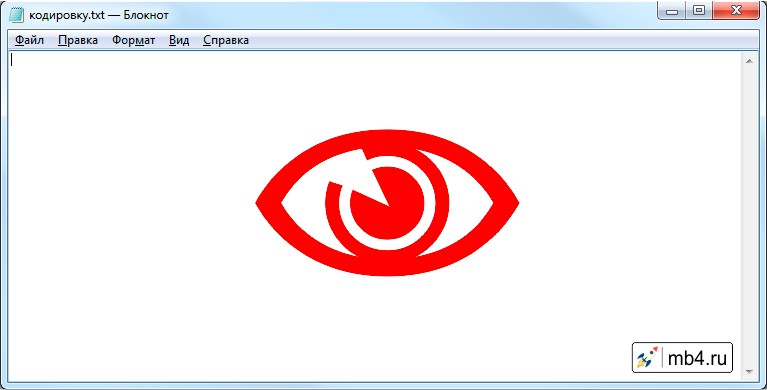
열린 파일의 인코딩을 변경하려면 메뉴에서 " 파일» 텍스트 편집기 메모장 항목 선택 « 다른 이름으로 저장...»:
![]()
파일 저장 대화 상자가 열립니다. 인코딩을 변경하려면 제안 목록에서 필요한 인코딩을 선택해야 합니다.

후에 원하는 인코딩선택하면 버튼을 클릭할 수 있습니다 구하다' 또는 Enter 키를 누릅니다.

파일 이름을 변경하지 않았으므로 동일한 파일을 덮어씁니다. 따라서 공정한 질문이 발생합니다. ""글쎄, 예, 우리는 이것을 위해 노력하고 있습니다! 이 파일의 인코딩을 변경하십시오. 따라서 새 인코딩으로 덮어써야 합니다. 우리는 동의한다:

모든 것! 텍스트 파일의 인코딩 변경 미션 완료! 파일이 새 인코딩으로 저장됩니다. 텍스트 편집기를 닫고 이 결정적인 이벤트를 축하할 수 있습니다! =디

문서를 열 때 화면에 표시되는 문자 집합을 인코딩이라고 합니다. 잘못 설정하면 이해하기 쉽고 친숙한 문자와 숫자 대신 일관성 없는 기호가 표시됩니다. 이 문제는 기술 초기에 자주 발생했지만 이제는 워드 프로세서가 자동으로 적절한 키트를 선택할 수 있습니다. 러시아 문자를 비롯한 다양한 문자를 포함하는 이른바 유니코드인 utf-8의 등장과 발전이 한몫했습니다. 이 인코딩의 문서는 기본적으로 텍스트를 올바르게 표시하므로 변경 및 구성할 필요가 없습니다.
최신 텍스트 편집기는 문서를 열 때 인코딩을 결정합니다.
반면에 이러한 상황은 여전히 가끔 발생합니다. 특히 중요하고 필요한 경우 읽을 수 없는 문서를 얻는 것은 매우 성가신 일입니다. 이러한 경우를 위해 Microsoft Word에는 텍스트에 대한 인코딩을 지정할 수 있는 기능이 있습니다. 그러면 읽을 수 있는 형식으로 반환됩니다.
강제 변경
일부 소스에서 텍스트 파일을 받았지만 내용을 읽을 수 없는 경우 수동 인코딩 변경 작업이 필요합니다. 이렇게 하려면 "파일" 탭의 "세부 정보" 섹션으로 이동합니다. 여기에 수집 된 전역 인식 및 표시 설정이 있으며 열린 문서에서 변경하면 개별적으로되고 나머지는 변경되지 않습니다. 이것을 사용합시다. 나타나는 창의 "고급" 섹션에서 "일반" 제목을 찾아 "열 때 파일 변환 확인" 상자를 선택합니다. 변경 사항을 확인하고 Word를 닫습니다. 이제 설정을 적용한 것처럼 문서를 다시 열면 파일 변환 창이 눈앞에 나타납니다. 여기에는 "인코딩된 텍스트"가 포함된 가능한 형식 목록이 포함되며 다음 대화 상자가 표시됩니다.

이 새 창에는 세 개의 라디오 버튼이 있습니다. 첫 번째는 기본적으로 Windows 인코딩인 CP-1251입니다. 두 번째는 MS-DOS입니다. 세 번째 항목인 수동 선택이 필요합니다. 오른쪽에는 다양한 문자 집합이 나열되어 있습니다. 그러나 일반적으로 사용자는 이전 작성자가 텍스트를 입력한 문자를 알지 못하므로 이 창의 맨 아래에 텍스트의 일부가 표시되는 "샘플"이라는 필드가 있습니다. 하나 또는 다른 문자 집합이 선택되는 실시간. 이것은 올바른 문서를 찾기 위해 매번 문서를 닫았다가 다시 열 필요가 없기 때문에 매우 편리합니다.

옵션을 하나씩 살펴보고 샘플 필드의 텍스트를 보고 문자가 러시아어로 될 인코딩을 선택합니다. 그러나 이것은 여전히 아무것도 의미하지 않습니다. 의미있는 단어가 추가되도록주의 깊게 살펴보십시오. 사실 러시아어에는 둘 이상의 인코딩이 있으며 그 중 하나의 텍스트는 다른 하나에서 올바르게 표시되지 않습니다. 그러니 조심해.
이러한 문제는 최신 워드 프로세서에서 만든 파일에서 거의 발생하지 않습니다. 그러나 현대의 그러한 재앙도 있습니다. 정보 사회형식 비호환성처럼. 사실 많은 텍스트 편집기가 있으며 각 편집기는 누군가가 사용합니다. 아마도 누군가는 말씀의 기능이 필요하지 않거나, 누군가는 그것을 지불할 필요가 없다고 생각합니다. 등등 많은 이유가 있을 수 있습니다.
문서를 저장할 때 작성자가 MS Word와 호환되는 형식을 선택했다면 문제가 없을 것입니다. 하지만 그런 일은 자주 일어나지 않습니다. 예를 들어 텍스트가 .rtf 확장자로 저장된 경우 텍스트를 열 때 즉시 인코딩 선택 대화 상자가 눈앞에 표시됩니다. 그러나 Word는 다른 인기 있는 워드 프로세서 OpenOffice의 형식도 열지 않으므로 사용하는 경우 Office 사용자에게 파일을 보낼 때 "다른 이름으로 저장" 항목을 선택하는 것을 잊지 마십시오.
인코딩으로 저장
사용자는 특정 인코딩을 구체적으로 지정하는 상황이 있을 수 있습니다. 예를 들어, 그러한 요구 사항은 문서 수신자가 그에게 제시합니다. 이 경우 파일 메뉴를 통해 문서를 일반 텍스트로 저장해야 합니다. 요점은 Word의 주어진 형식에 대해 전역 환경 설정인코딩 및 "일반 텍스트"의 경우 이러한 관계가 설정되지 않습니다. 따라서 Word는 인코딩을 독립적으로 선택하여 이미 친숙한 문서 변환 창을 표시합니다. 필요한 인코딩을 선택하고 저장하면 이 문서를 보내거나 전송할 수 있습니다. 아시다시피 최종 수신자는 텍스트를 읽기 위해 텍스트 편집기의 인코딩을 동일한 인코딩으로 변경해야 합니다.

결론
Word 문서의 인코딩 변경 문제는 일반 사용자가 자주 직면하지 않습니다. 일반적으로 워드 프로세서 자체가 자동으로 필요한 정확한 표시문자 집합을 만들고 텍스트를 읽을 수 있는 방식으로 표시합니다. 그러나 모든 규칙에는 예외가 있으므로 직접 수행하는 것이 필요하고 유용합니다. 다행히 Word의 프로세스는 매우 간단하게 구현됩니다.
우리가 고려한 것은 Office 패키지의 다른 프로그램에 유효합니다. 저장된 파일 형식의 비호환성으로 인해 문제가 발생할 수도 있습니다. 여기에서 사용자는 동일한 단계를 모두 수행해야 하므로 이 문서는 Word에서 작업하는 사람들에게만 도움이 될 수 없습니다. 모든 오피스 프로그램에 대한 설정 규칙 통일 마이크로소프트 패키지텍스트, 표 또는 프리젠테이션과 같은 모든 종류의 문서로 작업할 때 혼동되지 않도록 도와줍니다.
마지막으로 인코딩을 비난할 가치가 항상 있는 것은 아닙니다. 아마도 모든 것이 훨씬 간단합니다. 사실 "아름다운"을 추구하는 많은 사용자가 표준화를 잊어 버립니다. 그러한 작성자가 자신을 위해 설치된 글꼴을 선택하고 문서를 조판하고 저장하면 그의 텍스트가 올바르게 표시됩니다. 그러나 이 문서가 그러한 글꼴이 설치되어 있지 않은 사람에게 도달하면 읽을 수 없는 문자 집합이 화면에 나타납니다. 이것은 "비행" 인코딩과 매우 유사하므로 실수하기 쉽습니다. 따라서 Word에서 텍스트를 디코딩하기 전에 먼저 글꼴을 변경해 보십시오.









